Sådan roterer du en video på din Mac

Så du lavede en uregelmæssig lodret video. Irriterende, især når optagelserne selv tydeligvis skal være vandrette. Hvad er en velmenende videograf at gøre?
RELATERET: Sådan roteres videoer på iPhone
Du kan rotere en video lige fra din iPhone, men hvis du allerede har overført den til din Mac, er QuickTime kan gøre jobbet i et blunk.
Først skal du åbne din video med QuickTime. Dette program er i stand til at åbne videoerne, der er oprettet af de fleste kameraer og telefoner (videoen, der blev brugt i denne demonstration, kom fra en Android-telefon.) Klik derefter på "Rediger" i menulinjen, og drej derefter "Drej til højre" eller hvad som helst rotation er passende i dit tilfælde.
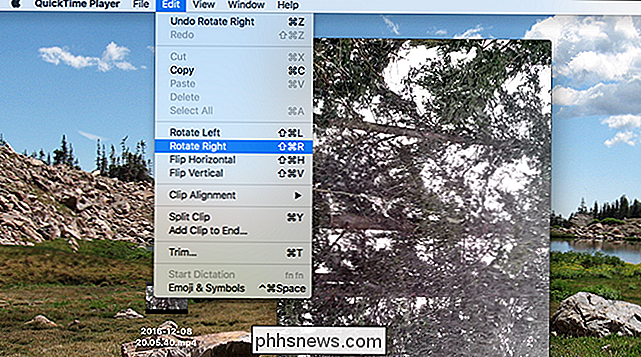
Det er okay, hvis du får det forkert første gang: Du kan rotere igen, indtil du får det rigtigt. Når du er færdig, har du videoen orienteret som du vil have det:

Pænt! Derefter skal du gemme filen, som du kan gøre ved at klikke på Filer> Gem i menulinjen eller ved at bruge tastaturgenvejen Command + S. QuickTime overskriver ikke din originale video, så gem den nye version, hvor som helst du vil. (Du kan slette originalen manuelt, hvis du vil.)
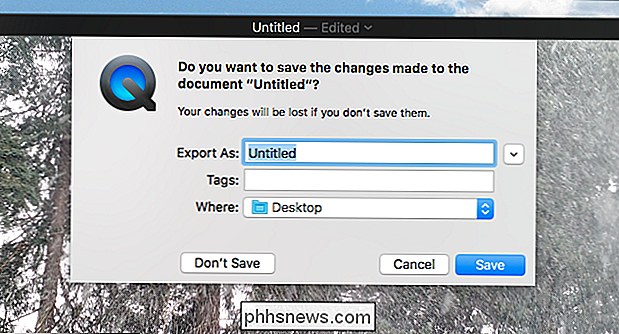
Det er det!
Bemærk: Hvis videoen du vil rotere importeres til Photos (standardfotoadministratoren i MacOS), vil du sikkert opdage, at rotationsindstillinger er gråtonede.
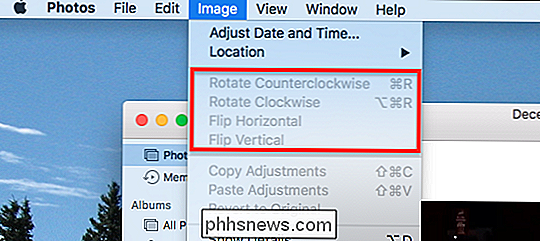
Det er foruroligende, for det mindste, men der er en løsning. Træk blot videoen fra fotos til dit skrivebord eller en mappe i Finder.
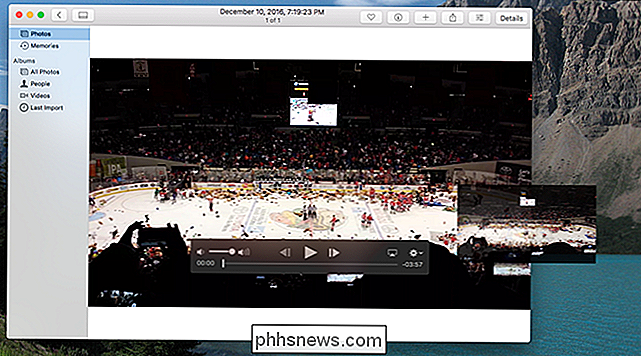
Nu åbner du videoen med QuickTime og roterer den som beskrevet ovenfor. Når du er færdig, skal du trække den redigerede version tilbage til Billeder for at kunne importere den igen. Du kan så slette den originale video fra fotos, hvis du vil.

Sådan ændrer du regionen på din Nintendo-switch (og spiller spil fra andre lande)
Med Switch har Nintendo efterladt en lang arv af regionlåsning af sine konsoller. Nu, hvis du køber en konsol i USA, kan du købe patroner fra Japan eller gennemse andre regions eShops til nye spil eller billigere priser. Sådan ændrer du regionen på din Switch. Mens switchen ikke er regionlås, er der stadig nogle forskelle, der muligvis midlertidigt ændrer regionerne mere tiltalende.

Kan en kortslutning skade en harddisk?
Der er få ting, der kan sammenlignes med den synkende følelse, du får, når du går for at tænde computeren, og den dør hurtigt et øjeblik senere på grund af til hardwareproblemer. Med dette problem i tankerne har dagens SuperUser Q & A-indlæg svaret på en stresset læsers spørgsmål. Dagens Spørgsmål og Svar session kommer til os med venlig hilsen af SuperUser-en underafdeling af Stack Exchange, en community-driven gruppe af Q & A web websteder.



